また背表紙がある見開きデータの左右に中央にセンタートンボを設置することは出来ないのでしょうか。
CLIP STUDIO PAINTのみんなに聞いてみよう
from 京太 さん
2016/03/04 10:03:15
|
開く/読み込み
表紙データ用のトンボ作成について |
|
|
同人誌の表紙データを作成中です。 印刷所のpsdデータの「ガイド」がclipstudiopaintで開くと消えてしまって困っております。 そこでclipstudioで 表1表4のカンバスの上下左右に塗りたし3mm〜5mmで 表1と表4の間に背表紙分の1.5mmのトンボを作成したいのですが、どう操作すれば背表紙分有りのトンボを作成出来るのでしょうか。 よろしくお願いいたします。 ------------------------------------------------------------ ■バージョン: ※Windowsは、[ヘルプ]メニュー → [バージョン情報]で確認できます。 ※MacOSXは、[CLIP STUDIO PAINT]メニュー → [バージョン情報]で確認できます。 ■グレード DEBUT( ) comico( ) PRO( ) EX( ) ■OS Windows XP( ) Windows Vista( ) Windows 7 ( ) Windows 8( ) Windows 8.1( ) Windows 10( ) MacOS X 10.5( ) MacOS X 10.6( ) MacOS X 10.7( ) MacOS X 10.8( ) MacOS X 10.9( ) MacOS X 10.10( ) MacOS X 10.11( ) その他( ) ------------------------------------------------------------ |
from
スレ主
京太
さん
2016/03/04 11:35:12
すぐにご返信くださいましてありがとうございます。
from
CLIP
サポート担当
さん
2016/03/04 11:53:08
ご返信有難うございます。
以下をお試しいただけますでしょうか。
1.[表示]メニューから[ルーラー]をクリックします。
2.キャンバス上部、左に「ルーラー」が表示されますので、
「ルーラーの」上を一度クリックし、中心のトンボまでそのままドラッグさせます。
3.ガイド線が作成されますので、表1、表2ともに必要なガイド線を作成していって下さい。
4.このガイド線は定規になっていますので描画ツールによってはスナップしてしまいます。
スナップが必要ない場合は、レイヤーパレットの「ガイド」とあるレイヤーから
[定規を削除]を選択し機能をオフにしてください。
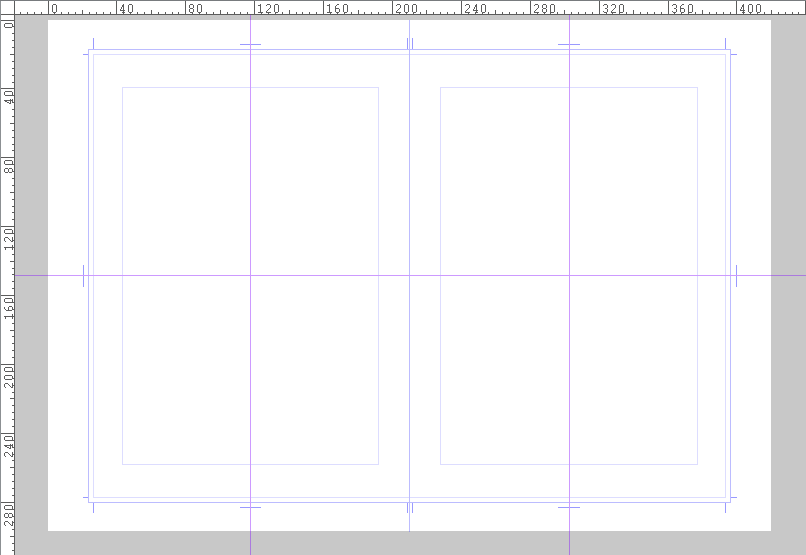
以下をお試しいただけますでしょうか。
1.[表示]メニューから[ルーラー]をクリックします。
2.キャンバス上部、左に「ルーラー」が表示されますので、
「ルーラーの」上を一度クリックし、中心のトンボまでそのままドラッグさせます。
3.ガイド線が作成されますので、表1、表2ともに必要なガイド線を作成していって下さい。
4.このガイド線は定規になっていますので描画ツールによってはスナップしてしまいます。
スナップが必要ない場合は、レイヤーパレットの「ガイド」とあるレイヤーから
[定規を削除]を選択し機能をオフにしてください。
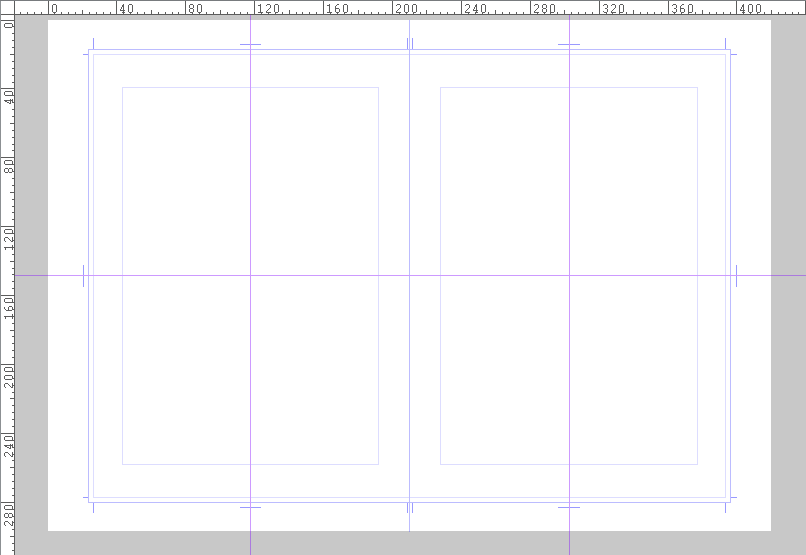






CLIP STUDIO PAINT EXでトンボ入りの表紙用キャンバスを作成する場合は、
以下の方法をお試しください。
1.[ファイル]メニューから[新規]を選択し新規キャンバス作成画面を開きます。
2.[作品の用途]の[コミック]をクリックし、ファイル名を設定します。
3.[幅][高さ]に原稿のサイズサイズを入力し、
[裁ち落し幅]のプルダウンメニューを任意で3㎜、もしくは5mmに設定します。
4.[複数ページ]にチェックを入れ、[ページ数]を[4]に設定します。
5.[表紙]にチェックを入れ、任意で解像度、表現色を設定し背幅を1.5に設定します。
6.[OK]で閉じます。
上記手順で作成されたキャンバスの[表紙・背表紙]を使用して表紙を制作します。
ページ数を4にすると「裏表紙(裏)」「表紙(裏)」が作成されますが、
構成上必要なだけですので、不要であば使用しなくて構いません。
※一部ご返信内容を訂正させていただきました。